Chrome浏览器网页打开速度慢的本地缓存优化技巧
发布时间:2025-08-04
来源:Chrome官网

进入Chrome设置菜单,依次点击“隐私和安全”→“清除浏览数据”。在弹出窗口的时间范围选项中选择“过去一小时”或“所有时间”,同时勾选“Cookie及其他网站数据”与“缓存的图片和文件”,最后点击“清除数据”。此操作能移除积累的临时文件,释放磁盘空间并强制浏览器重新下载最新资源,尤其适合频繁更新内容的站点访问。
管理扩展程序是提升性能的关键步骤。通过地址栏输入chrome://extensions/进入扩展管理页面,逐一审查已安装的插件。对于不常用或功能重复的工具(例如多个广告拦截器),选择禁用或直接卸载。保留少量轻量级必备扩展如uBlock Origin,避免过多脚本同时运行占用系统资源。
启用内置预加载功能可显著缩短响应时间。前往设置中的“Cookie及其他网站数据”板块,确认勾选“使用预测性服务来加快页面加载速度”。该特性会根据用户行为习惯预判下一步操作,提前建立连接并加载潜在目标页面,使点击后的打开过程更加流畅。
调整DNS解析设置能有效降低延迟。打开控制面板的网络配置界面,找到当前使用的网络连接属性,双击“Internet协议版本4(TCP/IPv4)”。在手动设置模式下输入公共DNS服务器地址——首选8.8.8.8,备用8.8.4.4(谷歌提供);或尝试1.1.1.1(Cloudflare服务)。保存更改后重启浏览器即可生效。
定期维护缓存策略很重要。对于特定高频率访问的网站,可采用选择性清理方式:在清除浏览数据时取消全选,仅针对个别域名执行缓存删除。这样既保留了常用网站的加速优势,又防止过时内容干扰正常显示。
通过上述步骤逐步操作,通常可以有效优化Chrome浏览器的本地缓存机制,提升网页打开速度。每次修改设置后建议立即测试效果,确保新的配置能够按预期工作。
谷歌浏览器如何通过禁用广告提升网页加载速度
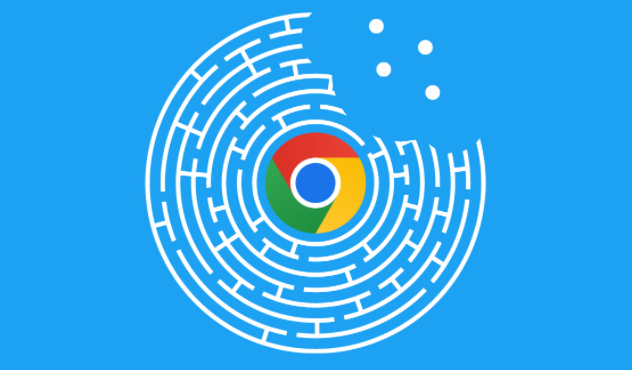
通过禁用广告或使用广告拦截扩展,减少网页冗余内容加载,显著提升谷歌浏览器的网页打开速度。
谷歌浏览器下载及浏览器缓存管理
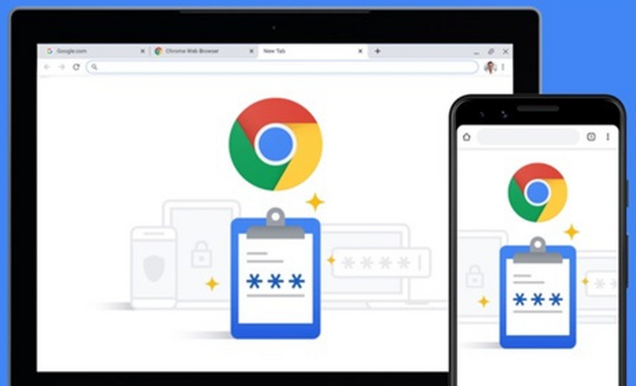
介绍谷歌浏览器下载后缓存管理技巧,优化浏览器运行效率,提升用户体验。
Google Chrome下载失败提示“验证出错”的应对方法
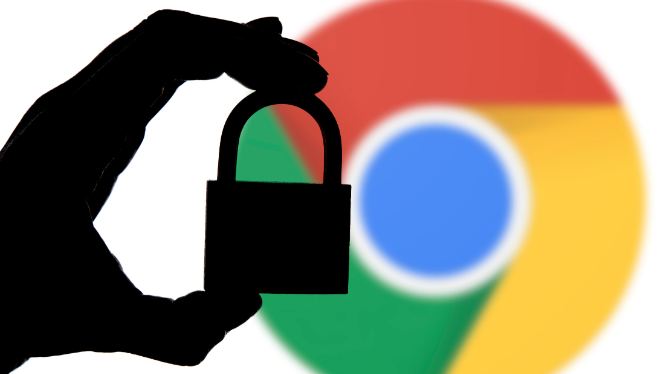
讲解Google Chrome下载时提示“验证出错”的原因及详细应对方案,确保文件完整安全下载。
Chrome浏览器多标签高效管理技巧

Chrome浏览器多标签高效管理技巧,分享实用方法和插件,帮助用户提升浏览效率和操作便捷性。
Chrome浏览器插件安全风险及防范措施

讲解Chrome浏览器插件存在的安全风险及相应防范措施,提升浏览安全防护。
如何在chrome浏览器中使用快捷键进行操作

Chrome浏览器支持丰富的快捷键操作,可快速切换标签、打开新窗口、管理书签等,大幅提升浏览效率,让操作更加流畅便捷。
